Ограничить редактирование защищенного документа Word 2010

Защита важных документов от любых внешних источников может быть чрезвычайно полезна. Иногда при написании документов возникает острая необходимость
Функция SUMSQ в Excel очень полезна, когда нужно вернуть сумму квадратов указанных значений в таблице, вместо того, чтобы вычислять её вручную. Было бы удобнее, если бы в качестве аргументов функции были указаны ячейки, в которых хранятся данные, но вы можете напрямую передавать значения в качестве аргументов для их вычисления.
Откройте таблицу Excel 2010, к которой вы хотите применить функцию СУММКВ. Например, мы включили таблицу, содержащую поля «Номер последовательности», «Серия 1», «Серия 2» и «Сумма КОРНЯ».
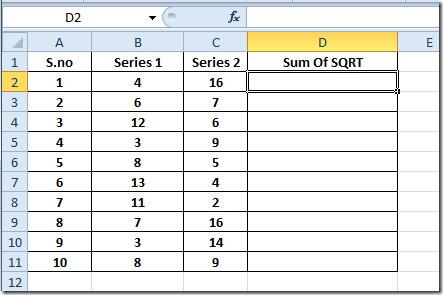
Теперь вычислим квадрат обоих значений в полях «Серия 1» и «Серия 2» и вычислим сумму полученных значений. Для этого воспользуемся функцией СУММКВ.
Синтаксис функции SUMSQ следующий:
=СУММКВ(число1; число2…)
Мы укажем расположение ячеек в качестве аргументов функции и запишем эту функцию в первую строку поля SUM OF SQRT как:
=СУММКВ(B2;C2)
Аргументы функции B2 и C2 — это местоположение ячеек. Функция возвращает сумму значений после возведения обоих значений в квадрат, как показано на скриншоте ниже.
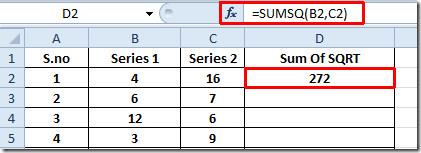
Перетащите знак «плюс» в конце ячейки по направлению к концу столбца, чтобы применить его к полю «Сумма SQRT» .
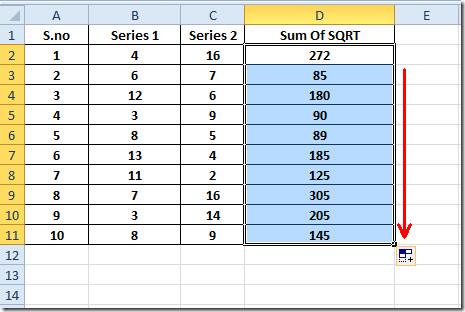
При желании вы можете оценить функцию SUMSQ , напрямую введя значения.
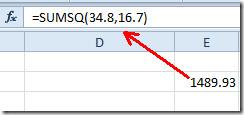
Теперь для использования этой функции путем одновременного указания прямого значения и местоположения ячеек вам необходимо записать ее как:
=СУММКВ(расположение_ячейки; число)
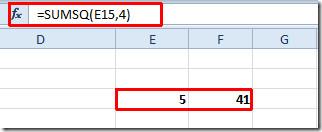
Вы также можете ознакомиться с ранее рассмотренными функциями Excel: DOLLAR , SUMPRODUCT , SUMIF , COUNTIF , VLOOKUP , HLOOKUP , PMT и LEN .
Защита важных документов от любых внешних источников может быть чрезвычайно полезна. Иногда при написании документов возникает острая необходимость
Одним из преимуществ системы управления реляционными базами данных, такой как Access 2010, является простая настройка таблиц и связей с ограничениями, что позволяет
В MS Access функция IIF возвращает одно значение, если указанное условие имеет значение ИСТИНА, или другое значение, если оно имеет значение ЛОЖЬ. Функция IIF
Диаграммы и графики — отличный способ представления данных. Microsoft Excel 2010 предлагает практически все типы диаграмм и упрощает их построение.
Интервалы очень важны при создании документов, поскольку они влияют на их внешний вид и презентабельность. Вы можете легко увеличить или уменьшить их.
Пакет приложений Microsoft Office обеспечивает самый простой способ настройки ленты, вкладок и панели быстрого доступа, но что делать, если вам нужно установить новую копию
Выполнять различные операции в Access не так-то просто, поскольку СУБД (система управления реляционными базами данных) требует особого синтаксиса и ограничений.
Почти каждый документ содержит такую информацию, как: скрытый текст, информация об объекте, личная информация (идентифицирующая информация: имя автора) и др.
Диаграммы — одна из самых важных функций Excel, но иногда их нужно использовать по-другому. Мы попробуем создать сравнительную гистограмму.
Мы обычно храним данные в нескольких рабочих листах, чтобы проверять данные для каждого экземпляра и просматривать их по отдельности, но было бы здорово объединить все




![Экспорт/импорт параметров ленты и панели быстрого доступа [Office 2010] Экспорт/импорт параметров ленты и панели быстрого доступа [Office 2010]](https://tips.webtech360.com/resources8/r252/image-8447-0829093801831.jpg)



